Se viene caricato un formato carta non rilevato automaticamente, specificare il formato mediante il pannello di controllo.
![]() Premere [Home] (
Premere [Home] (![]() ) nella parte inferiore centrale dello schermo.
) nella parte inferiore centrale dello schermo.
![]() Far scorrere la schermata verso sinistra, quindi premere l'icona [Strumenti utente] (
Far scorrere la schermata verso sinistra, quindi premere l'icona [Strumenti utente] (![]() ).
).
![]() Premere [Impostaz.vass.carta].
Premere [Impostaz.vass.carta].
![]() Selezionare un vassoio tra [Formato carta vassoio: Vassoio 2] e [Formato carta vassoio: Vassoio 3] per il quale si desidera modificare il formato carta.
Selezionare un vassoio tra [Formato carta vassoio: Vassoio 2] e [Formato carta vassoio: Vassoio 3] per il quale si desidera modificare il formato carta.
![]() Selezionare il formato e la direzione di alimentazione della carta caricata, quindi premere [OK].
Selezionare il formato e la direzione di alimentazione della carta caricata, quindi premere [OK].
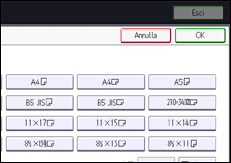
![]() Premere [Strumenti utente](
Premere [Strumenti utente](![]() ) nella parte superiore destra della schermata.
) nella parte superiore destra della schermata.
![]() Premere [Home] (
Premere [Home] (![]() ) nella parte inferiore centrale dello schermo.
) nella parte inferiore centrale dello schermo.
![]()
Per dettagli sui formati carta selezionati automaticamente, vedere Tipi e formati di carta consigliati.
Anche se la funzione di rilevamento automatico supporta le dimensioni della carta caricata, le dimensioni corrette della carta potrebbero non essere rilevate a causa di uno scostamento minimo delle dimensioni o della posizione in cui viene caricata la carta. Se le dimensioni della carta caricata non vengono visualizzate in modo corretto sul pannello di controllo, selezionare un'impostazione diversa da [Rilevamento automatico], quindi specificare manualmente le dimensioni corrette della carta caricata.
Se si desidera stampare su carta selezionata automaticamente dopo aver stampato su un formato carta non selezionato automaticamente, è necessario modificare l'impostazione in [Rilevamento automatico]. Ricaricare la carta, quindi selezionare [Rilevamento automatico] al passaggio 5.
